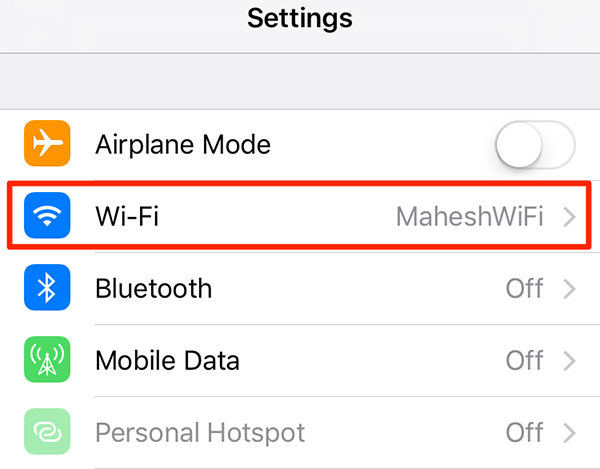Estaba muy entusiasmado con el nuevo lanzamiento de iOS, así que comencé a actualizar mi iPhone de inmediato, pero la descarga de la actualización tarda una eternidad. La actualización anterior solo toma media hora, pero esta vez ya han pasado 9 horas, ¡ayuda, por favor!
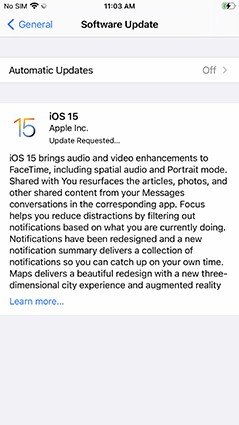
Como es habitual con el lanzamiento de la nueva actualización de iOS, iOS 16 también lanzó un nuevo conjunto de problemas. Para la mayoría de las personas, preste especial atención a la actualización del iPhone que tarda una eternidad en descargarse o el procedimiento se congela o se bloquea a la mitad. Sin que se implementen formas oficiales, aquí hay 5 soluciones muy efectivas que pueden resolver esta situación injustificable.
Parte 1: ¿Cuánto tarda la actualización de iOS 16?
A medida que iOS15 presenta más funciones nuevas, IPSW ocupa cada vez más espacio. Es por eso que algunos usuarios dicen por qué la actualización de mi iPhone tarda tanto. La siguiente es la línea de tiempo requerida para la última actualización de iOS 16.
| Sincronizar (Opcional) | Copia de seguridad & Transferencia (Opcional) | Descarga de iOS 16 | Instalación de iOS 16 | Tiempo total de actualización de iOS 16 |
|---|---|---|---|---|
| 5-45 Min | 1-30 Min | 10-15 Min | 10-20 Min | 20 Min a 1 H+ |
Parte 2: 5 formas de resolver el bloqueo y el retraso de la actualización de iOS
Si tardó 10 horas en actualizarse o lleva mucho tiempo actualizarse, sería una lástima. La actualización de su dispositivo ha estado estancada durante mucho tiempo, es muy probable que el proceso de actualización haya salido mal. Por el momento, puede probar estas soluciones para arreglar el dispositivo.
- Método 1: fuerce el reinicio de tu dispositivo
- Método 2: compruebe la conexión de red
- Método 3: verifique el espacio libre en iPhone/iPad
- Método 4: arregle la descarga lenta de la actualización de iPhone durante la actualización con ReiBoot
Método 1: fuerce el reinicio de tu dispositivo
No siempre puede esperar que su actualización de iOS se realice sin problemas. Si su iOS 16 se atascó en la preparación de la actualización, puede considerarse un problema complicado, pero puede comenzar forzando la restauración de su dispositivo iOS y averiguar si funciona o no. Aquí se explica cómo forzar el reinicio de diferentes dispositivos iOS,
Si está utilizando un iPhone 8 o posterior: Mantenga presionada la tecla Subir volumen y luego la tecla Bajar volumen. Ahora mantenga presionada la tecla de encendido y suéltela cuando el logotipo de Apple esté visible en la pantalla.
Para iPhone 7/7Plus: presione la tecla de encendido y la de bajar volumen juntas hasta que vea el logotipo de Apple.
Para iPhone 6s, 6s+, SE(2016) de iPhone o iPad, mantenga presionados los botones Inicio y Suspender juntos durante al menos 10 segundos hasta que vea el logotipo de Apple.

Una vez que haya reiniciado el dispositivo, puede volver a intentar actualizar el iOS; con suerte, esta vez tendrá éxito.
Método 2: compruebe la conexión de red
A veces, una red débil o inestable podría ser la causa del bloqueo de la actualización de iOS 15. Es muy importante que se conecte a una red sólida y estable para que la actualización se pueda realizar con éxito. Entonces, lo que debe hacer es verificar la configuración de la red muy a fondo justo antes de la instalación.
-
Vaya a "Configuración" y luego navegue a la configuración de "Wi-Fi".

- Apague el Wi-Fi por un tiempo y vuelva a habilitarlo.
También puede ir a la Configuración de su iPhone, luego diríjase a "General" > "Restablecer configuración de red" > "Restablecer".
Tenga en cuenta que se restablecerá toda su red celular, incluida la contraseña, APN, AVN y las contraseñas de Wi-Fi, etc. Después de eso, vuelva a conectarse a un Wi-Fi estable y reanude la actualización e instalación de iOS 15.

También puede activar el Modo Avión, apagará el Wi-Fi por el momento y luego podrá volver a activarlo más tarde.
Método 3: verifique el espacio libre en iPhone
Es muy posible que su iPhone se congele durante la actualización de iOS porque no tiene suficiente espacio disponible para instalar una actualización tan importante. La actualización de iOS requiere al menos 3 GB de espacio de almacenamiento, pero si no tiene tanto disponible, puede detener la actualización por el momento o liberar espacio eliminando algunos archivos y aplicaciones menos importantes. Entonces, antes de pensar en actualizar el iOS, verifique cuánto espacio le queda.
- Abra su iPhone y vaya a la aplicación "Configuración".
- "General" > "Almacenamiento de iPhone".
Puede descargar aplicaciones e incluso subir toda su biblioteca a iCloud para liberar espacio para la actualización.

Método 3. Hacer downgrade de iOS 16 sin iTunes usando PassFab iPhone Unlocker
Una de las formas más fáciles y rápidas de cambiar a una versión anterior de iOS 16 sin iTunes es con la ayuda de PassFab iPhone Unlocker. Es una herramienta profesional de reparación de sistemas todo en uno que puede ayudarlo fácilmente con la degradación de iOS.
Aquí hay un proceso paso a paso de cómo volver a iOS 15 sin iTunes usando PassFab iPhone Unlocker.
Paso 1: Descargue e instale iPhone Unlocker
Para iniciar el proceso, simplemente descargue este software en su PC o Mac que funcione. Una vez instalada, ejecute la aplicación y toque "Iniciar" para ejecutar el restablecimiento de fábrica en el dispositivo.

Luego, conecte su dispositivo a la computadora o Mac y haga clic en "Siguiente" en la interfaz.

Paso 2: Obtenga el paquete de firmware
Se le pedirá que descargue el último paquete de firmware para restablecer iphone de fabrica sin la contraseña de iCloud. Asegúrese de optar por una ruta correcta y luego haga clic en "Descargar" para comenzar.

Paso 3:Restablecimiento de fábrica del dispositivo
Después de descargar el paquete de firmware, el programa restablecerá iPhone de fábrica. Haga clic en "Iniciar desbloqueo" para eliminar el código de acceso del iPhone.

Solo espera un poco. Una vez que se elimine el código, configure su nuevo iPhone y realice cambios en la configuración de seguridad. En caso de que tenga una copia de seguridad de iTunes / iCloud predominante, restaure el iPhone desde la copia de seguridad.


La gente también preguntó sobre la actualización eterna de iOS
1. ¿Por qué tarda tanto mi actualización de iOS?
Hay muchas razones por las que la actualización de iOS tarda tanto, como una conexión a Internet inestable, una descarga de software corrupta o incompleta, o cualquier otro problema relacionado con el software. El tiempo que lleva descargar e instalar la actualización también depende del tamaño de la actualización.
2. ¿Cómo acelerar la descarga de actualizaciones de iOS?
Aquí hay algunos trucos simples para acelerar la descarga de actualizaciones de iOS.
- Cambie a una red Wi-Fi fuerte y rápida.
- Evite descargar cualquier otra cosa que no sea el firmware de iOS.
- No actualice iOS inmediatamente después de su lanzamiento, ya que Apple Server debería estar ocupado en ese momento.
- Actualice iOS con iTunes.

PassFab iPhone Unlock
- Quitar código, Touch ID & Face ID del iPhone/iPad/iPod Touch
- Quitar código de tiempo fácilmente
- Quitar bloqueo de MDM sin perder datos con un clic
- Eliminar el Apple ID en iPhone/iPad/iPod Touch sin contraseña
- Desbloquear un iPhone, iPad y iPod desactivado sin iTunes/iCloud
- Totalmente compatible con los últimos iOS 18, iPhone 15 y más
PassFab iPhone Unlock ha sido recomendado por muchos medios, como macworld, makeuseof, appleinsider, etc.